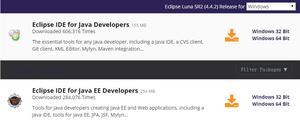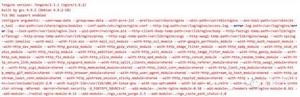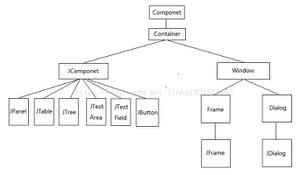Android studio打开eclipse项目中文全部是乱码
有的时候从网上下载一个源码,用Android studio打开,发现里面的中文全部是乱码,这是因为这个源码可能是好几年前的了,是用eclipse开发的。因为eclipse用的应该是GBK编码,而Android studio默认用的是UTF-8的编码。
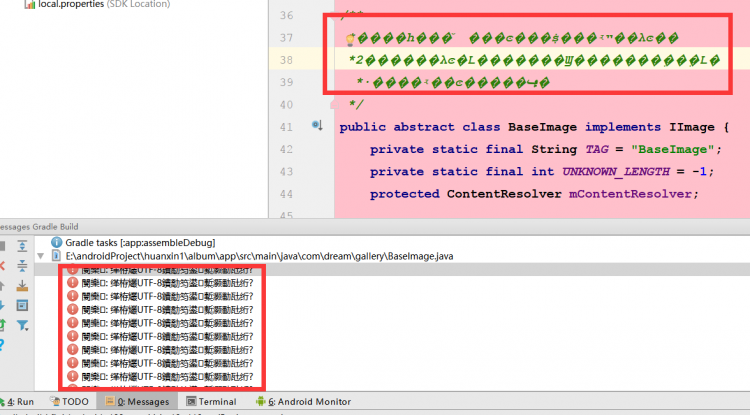
大家可以看到截图上面的中文都变成了乱码,这该如何处理呢。
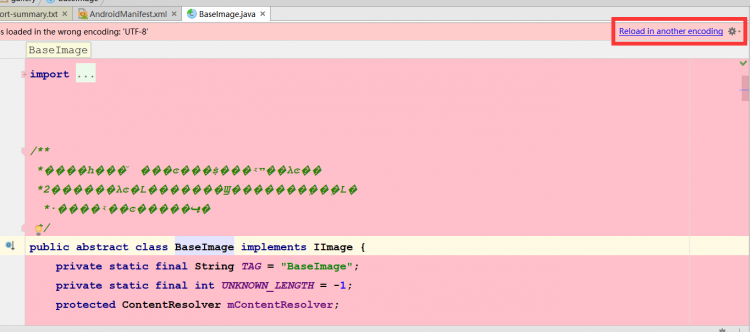
有的人可能会选择点击截图右上角的Reload in another encoding,这个确实可以解决乱码问题,但是这个方法治标不治本,你下次再打开这个项目的时候可能还是会提示你乱码的问题。
那如何彻底根除这个项目的乱码问题呢?
建议大家先装一下notepad++这款软件,就是下面截图的这款软件,这是类似于editPlus的软件,但是editPlus是收费的。这个应该是一个开源软件,个人比较喜欢开源软件。我们解决乱码问题就需要用到这款软件。
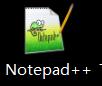
第一步,先在下图的乱码区域点击一下,点击一下的目的是为了让这个代码编辑区获得焦点。
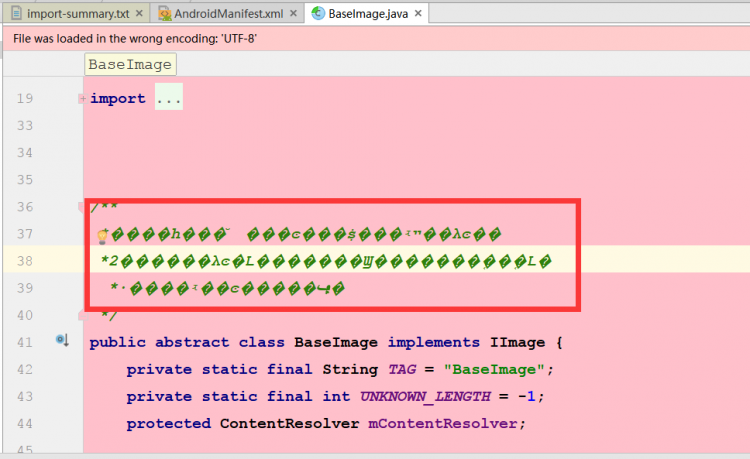
第二步,输入快捷键:Ctrl+shift+A,并在弹出的对话框中,输入show in explorer,再按回车键。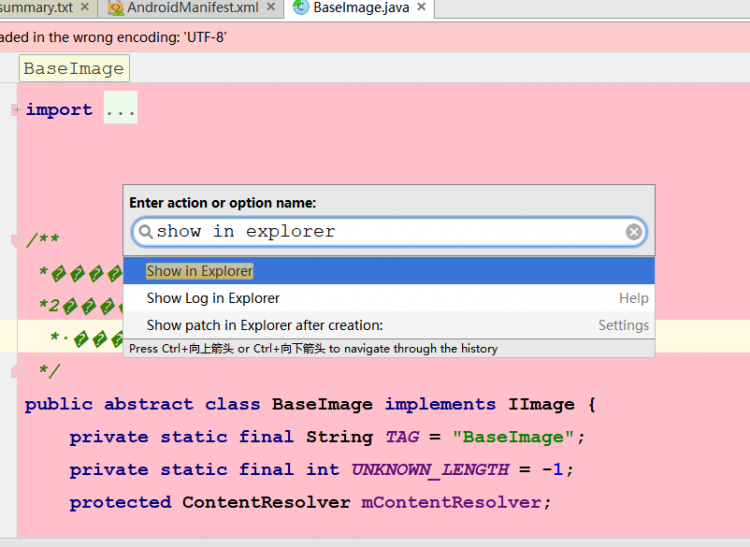
第三步,按下回车键后,就会把文件管理器打开,根据上面的截图大家知道是BaseImage这个类里面有乱码。我们就把这个类用notepad++打开。
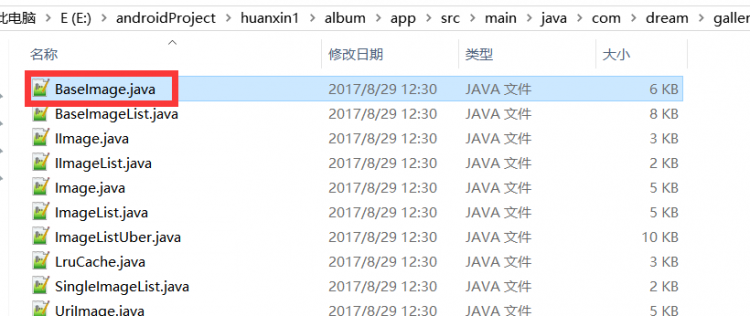
第四步,打开后,你会发现,里面好像并没有乱码啊,这是因为notepad++可以自动识别编码。我们再点击一下notepad++上的编码按钮。
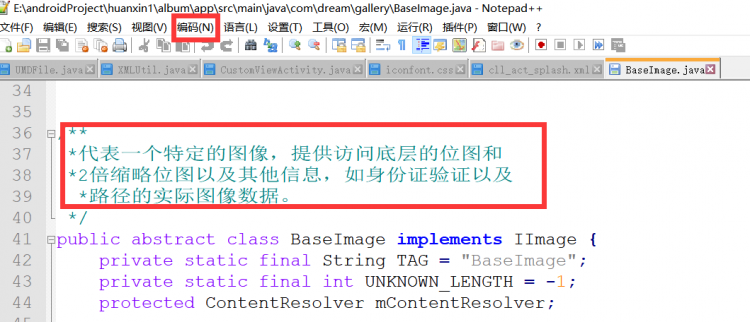
第五步,点击一下转为UTF—8无BOM编码格式。点击完以后,要按Ctrl+S保存一下。
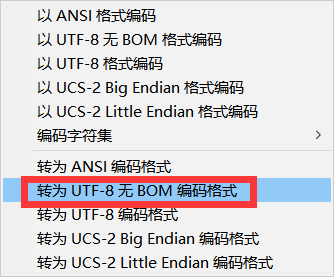
第六步,在notepad++里保存完之后,我们再回到Android studio,大家会看到编辑区域出现了高亮的黄色提示条,写着File was changed on disk ,右边写着Reload。意思就是你刚刚在notepad++ 里修改了BaseImage这个类,所以Android studio检测到这个类发生了改变,提示你要不要Reload 重新加载。我们点击Reload即可。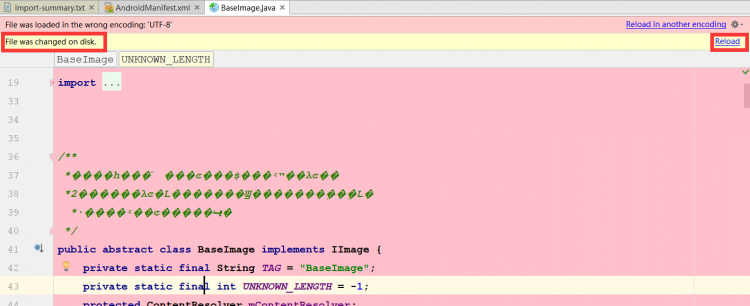
reload之后,你会发现乱码消失了,中文都可以正常展示了。
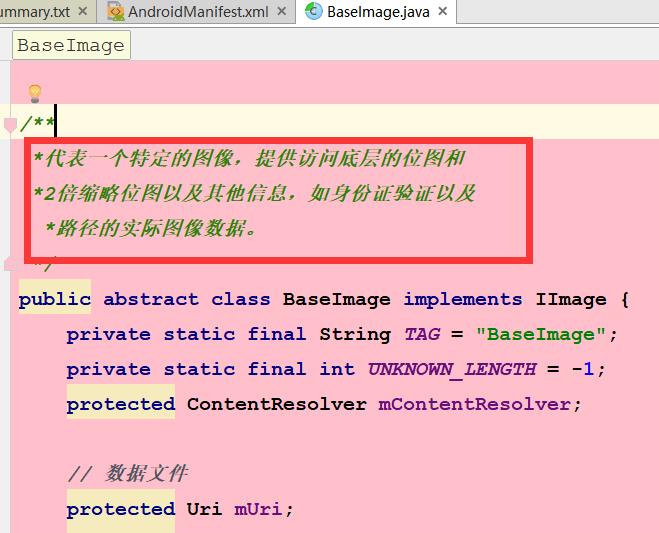
这就是彻底解决乱码问题的解决方案,如果你的项目当中有好多类都有乱码,那就要一个一个地重复上面的操作来解决乱码问题。这个解决方案虽然比较麻烦,但是却可以彻底解决乱码问题。
如果本文对你有帮助的话,麻烦在左侧点个赞,谢谢支持!
以上是 Android studio打开eclipse项目中文全部是乱码 的全部内容, 来源链接: utcz.com/a/69647.html